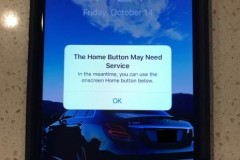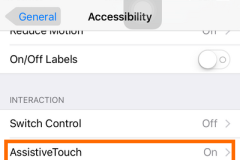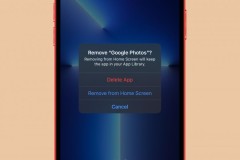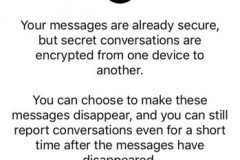Các tính năng mới của nút Home iPhone 7
Dưới đây là những tính năng mới của nút home iPhone 7 mà bạn có thể tham khảo:
Nút home iPhone 7 không còn là phím bấm vật lý truyền thống nên giúp hạn chế tình trạng bị giảm độ nhạy của nút Home. Nút Home trên iPhone 7 được tích hợp bộ rung Taptic Engine để tạo hiệu ứng rung khi bạn bấm nút Home. Phím Home trên iPhone 7 có thể tạo ra âm thanh ảo để giả tiếng, kể cả khi bạn đưa máy về chế độ im lặng.
Cách sử dụng nút Home trên iPhone 7

Mách bạn cách sử dụng nút Home trên iPhone 7
Rất nhiều người muốn biết cách dùng nút home iPhone 7 như thế nào. Thực tế, cách sử dụng nút home iPhone 7 không hề khó như bạn tưởng. Cách sử dụng nút home trên iPhone 7 cũng tương tự như nút Home trên iPhone 5, iPhone 6. Để kích hoạt nút Home trên iPhone 7, bạn phải điều chỉnh lực nhấn cần thiết. Apple cung cấp 3 mức tùy chọn 1-2-3 tương ứng với lực nhẹ nhất – trung bình – mạnh nhất.
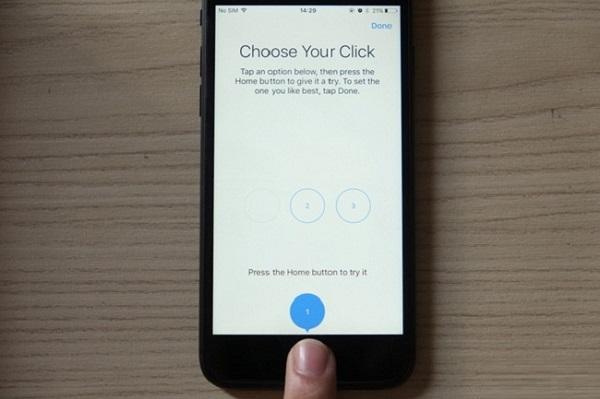
Bạn có thể chọn 1 trong 3 chế độ trên nút Home iPhone 7
- Để về Home, bạn ấn nút Home 1 lần
- Để mở chế độ đa nhiệm bạn ấn nút Home 2 lần
- Để kích hoạt trợ lý ảo Siri, bạn nhấn giữ nút Home
- Để hạ hạ màn hình xuống cho tính năng “Reachability”, bạn chạm nhẹ vào nút Home 2 lần.
Lưu ý, bạn không thể sử dụng găng tay để bấm nút Home trên iPhone 7 và trong trường hợp nếu tay bị thấm nước ướt thì vẫn dùng được bình thường được nhé!
Cách tắt rung nút home trên iPhone 7
Với việc tích hợp công nghệ Taptic Engine vào nút Home trên iPhone 7 sẽ rung. Nếu bạn cảm thấy bị làm phiền, hoặc khó chịu khi nút Home iPhone 7 bị rung thì bạn có thể tắt rung theo hướng dẫn dưới đây:
- Bước 1: Từ trên màn hình điện thoại, bạn truy cập vào mục Settings
- Bước 2: Nhấn chọn mục Sounds and Haptics
- Bước 3: Chuyển System Haptics sang trạng thái Off là xong.
Cách sửa nút Home iPhone 7 bị lỗi
Trong quá trình sử dụng nút Home iPhone 7 có không ít người dùng gặp phải tình trạng hư nút Home iPhone 7 bị liệt, nút home iPhone 7 bị kêu, bị lún, bị nóng, bị cứng hoặc quá nhạy. Cũng có tình trạng nút home iPhone 7 bị đổi màu, hoặc không ấn, không bấm được… làm ảnh hưởng đến quá trình sử dụng.
Có nhiều nguyên nhân gây ra lỗi nút home iPhone 7 kêu, bị loạn, bị lún hoặc mất rung, thậm chí là bị nứt. Ví dụ như bạn có thói quen bấm mạnh tay khi nhấn nút Home, hoặc bấm quá nhiều vào nút Home này thì cũng dễ khiến cho nút Home trên iPhone bị liệt, hỏng.
Để sửa chữa nút home iPhone 7 gặp các lỗi trên bạn hãy thực hiện 1 trong những cách dưới đây:
Cách 1: Khởi động lại iPhone 7
Nếu nút Home trên iPhone 7 của bạn có vấn đề, bạn có thể khắc phục bằng cách khởi động lại máy. Để thực hiện việc reset máy, bạn nhấn giữ hai phím Power + Home đồng thời trong khoảng 5-7 giây cho đến khi máy tắt, rồi mở lại máy và kiểm tra.
Cách 2: Vệ sinh lại nút home trên iPhone 7
Cách vệ sinh nút Home iPhone 7 rất đơn giản. Bạn có thể dùng cồn nhỏ vào nút Home trên iPhone rồi dùng một cục tẩy nhỏ nhấn vào nút Home để cồn thấm vào xung quanh phần khung phím bấm. Sau đó, bạn dùng bông tăm lau sạch đi là được.
Cách 3: Hướng dẫn cách bật, kích hoạt nút Home ảo iPhone 7
Nếu bạn không muốn sử dụng phím Home cứng trên iPhone 7 vì lo sợ dùng quá nhiều sẽ làm liệt phím, hoặc muốn rút ngắn các thao tác thực hiện trên máy thì sử dụng nút home iPhone 7 ảo là một lựa chọn vô cùng đúng đắn.
- Bước 1: Từ màn hình iPhone 7, các bạn truy cập vào mục Cài đặt
- Bước 2: Nhấn chọn vào mục Cài đặt chung
- Bước 3: Nhấn chọn vào mục Trợ năng rồi chọn AssistiveTouch
- Bước 4: Gạt cần gạt từ trái sang phải để kích hoạt nút home ảo trên iPhone 7 là xong.
Từ đây bạn đã biết cách sử dụng nút Home trên iPhone 7, hy vọng với những thông tin trong bài viết này sẽ hữu ích dành cho bạn. Nếu bạn muốn biết thêm nhiều thông tin liên quan đến iPhone 7 thì đừng quên ghé thăm Tin Tức TCNShop mỗi ngày nhé!